Android에서 앱을 다운로드하는 동안 오류 504를 수정하는 방법은 무엇입니까?
2022년 4월 27일 • 제출 대상: Android 모바일 문제 수정 • 검증된 솔루션
시스템에 앉아서 중요한 앱을 다운로드하려고 할 때 갑자기 알 수 없는 오류 504라는 오류 메시지를 받았다고 상상해 보십시오. 그게 전부입니다. 다른 정보는 없습니다. 이제 수행할 작업, 문제 해결 방법, 확인 위치, 오류의 원인은 무엇입니까? 질문이 너무 많은데 답이 안 나오네요. 글쎄, 여기이 기사에서 우리의 주요 동기는 이러한 오류의 원인, Google Play 스토어에서 앱을 다운로드하는 동안 오류 코드 504를 수정하는 4가지 솔루션을 제공하여 문제를 해결하는 방법을 알려주는 것입니다.
오늘날 대부분의 Android 사용자는 이러한 종류의 오류에 직면하여 허용하지 않거나 다운로드 프로세스를 중지하여 Play 스토어에서 앱에 액세스하는 것을 제한합니다. 이유와 해법을 찾아보면 쉽지 않다. 그러나 플레이 스토어에서 다운로드 프로세스를 허용할 수 있도록 오류에 대한 세부 정보, 발생 원인 및 자세한 솔루션을 다루고 있기 때문에 걱정할 필요가 없습니다.
파트 1: 앱을 다운로드하는 동안 오류 504가 발생하는 이유는 무엇입니까?
이러한 종류의 오류는 일종의 게이트웨이 시간 초과 오류를 나타내는 플레이 스토어에서 앱이나 게임을 다운로드하는 과정에서 발생합니다. 다음은 Google Play 스토어를 통한 애플리케이션 다운로드를 방해하는 오류 504가 발생하는 원인입니다.
- 불완전한 다운로드 또는 설치 프로세스 (다운로드 프로세스가 제대로 따르지 않음)
- 느린 인터넷 연결(인터넷 연결이 갑자기 끊어지면 다운로드가 차단됨)
- 모바일 데이터 네트워크(네트워크 없음, 약한 네트워크 또는 네트워크 오류가 원인일 수 있음)
- 알 수 없는 데이터 충돌(온라인 데이터 오류)
- 게이트웨이 시간 초과
- 구글 플레이 스토어 오류
- HTTP 오류(보안되지 않은 방법을 사용하여 다운로드 프로세스에 액세스하는 경우)
- 낮은 저장 메모리
파트 2: 클릭 한 번으로 Google Play 오류 504를 근본적으로 수정
"Google play error 504"에 대한 가장 좋은 해결책은 dr을 사용하는 것입니다. 폰 유틸리티 도구. Android 기기에서 발생하는 다양한 문제를 해결할 수 있도록 소프트웨어가 개발되었습니다.

Dr.Fone - 시스템 복구(안드로이드)
Google Play 오류 504를 수정하는 2~3배 빠른 솔루션
- 이 소프트웨어는 Play 스토어의 오류 코드 504, 부팅 루프에 멈춤, 검은색 화면, UI가 작동하지 않는 등의 문제를 완벽하게 복구할 수 있습니다.
- Android 기기를 위한 최고의 올인원 유틸리티 키트입니다.
- 모든 최신 삼성 기기와 호환
- 운영에 기술이 필요하지 않습니다.
dr을 사용하여 Play 스토어에서 오류 504를 수정하려면. 폰을 사용하려면 아래 단계를 따르세요.
참고: Android 수리는 기기에서 데이터를 지울 수 있습니다. 따라서 Android 백업 을 먼저 수행한 다음 복구 프로세스로 이동하는 것이 좋습니다.
1단계. 시스템에 소프트웨어 다운로드를 시작하고 실행합니다. 장치를 시스템에 연결하고 소프트웨어의 홈 화면에서 "시스템 복구" 기능을 선택하십시오.

3개의 탭 중에서 "Android 복구"를 선택해야 하며 시작 버튼을 눌러 프로세스를 시작할 수 있습니다.
2단계. 다음 화면에서 국가 및 이동통신사 서비스와 함께 장치의 브랜드, 이름 및 모델을 제공합니다. 소프트웨어는 장치를 식별하고 수리에 적합한 펌웨어 패키지를 제공합니다.

3단계 . 다운로드하려면 기기를 다운로드 모드로 설정해야 합니다. 소프트웨어는 휴대전화를 다운로드 모드로 전환하기 위한 가이드를 제공하며 모드가 활성화되면 다운로드가 시작됩니다.

4단계. 펌웨어가 다운로드되면 소프트웨어가 자동으로 복구를 시작하고 프로세스가 완료되면 알림을 받게 됩니다.

시퀀스가 완료되면 기기가 재부팅되고 Google Play 오류 504가 수정됩니다.
파트 3: Play 스토어에서 오류 코드 504를 수정하기 위한 4가지 일반적인 솔루션
오류 코드 504와 같은 문제에 대한 솔루션은 매우 중요합니다. 그렇지 않으면 문제에 대한 세부 정보를 얻는 프로세스에 갇히게 됩니다. 시간은 당신과 우리 모두에게 가장 중요하기 때문입니다. 따라서 Google Play 스토어를 통해 앱을 다운로드하는 동안 오류 코드 504를 수정하기 위한 4가지 솔루션을 명시하여 문제를 해결하기 위해 노력합니다. 자세한 과정은 아래와 같습니다. 다운로드 문제를 해결하려면 단계별로 따르십시오.
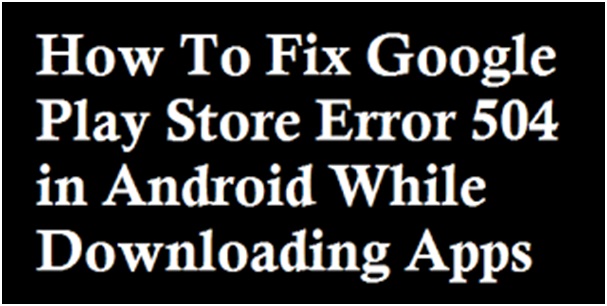
해결 방법 1: Gmail 계정 제거 및 추가
이것은 오류 504를 해결하는 첫 번째이자 가장 중요한 솔루션입니다. 더 잘 이해하기 위해 단계별로 살펴보겠습니다.
먼저 시스템 설정 > 계정 > Google > Gmail 계정 제거로 이동합니다.
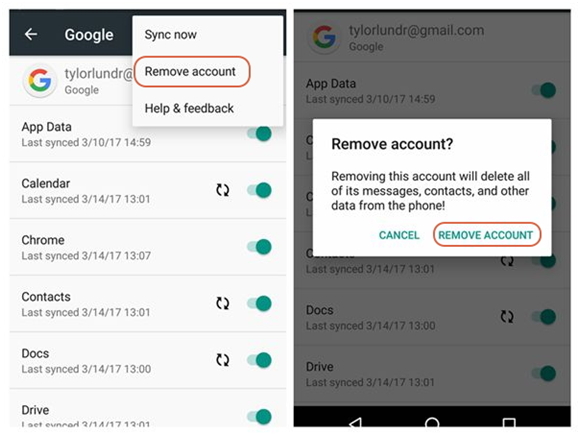
이제 설정 > 앱 > 전체 > 강제 종료, 데이터 지우기, Google Play 스토어용 캐시 지우기로 이동합니다(방법 2와 유사).
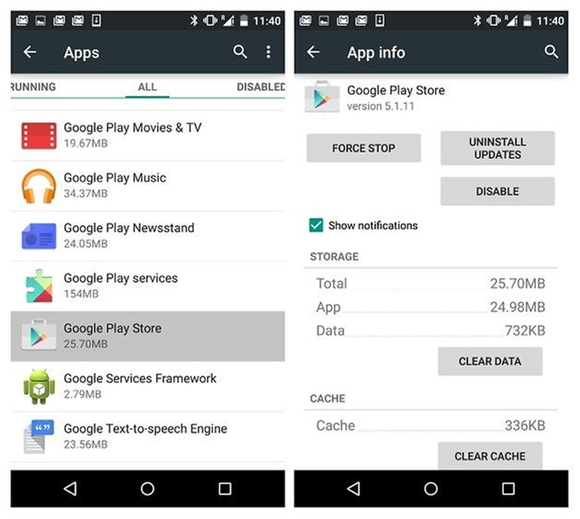
이 작업이 완료되면 설정 > 계정 > Google > Gmail 계정 추가로 이동합니다.
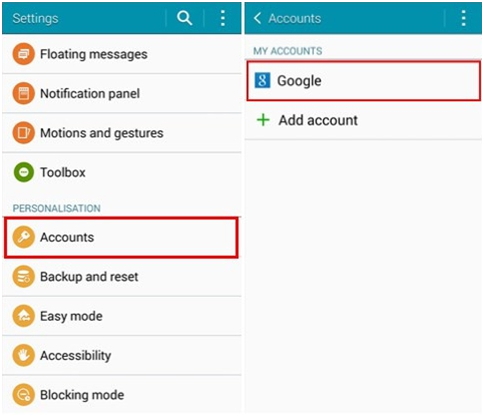
기기에 Google 계정을 추가했으면 이제 Android 기기를 다시 시작하고 모든 이용약관에 동의하여 Google 설정을 설정해야 합니다.
마지막으로 Google Play 스토어를 방문하여 Play 스토어 앱을 다시 업데이트하거나 다시 설치해야 합니다.
다른 3가지 솔루션을 살펴보지 않으면 오류 504 문제가 해결될 가능성이 높습니다.
솔루션 2: 실행 중인 앱 지우기
모바일에 액세스할 때 많은 앱에 액세스하고 일부는 백그라운드에서 작동합니다. 무의식적으로 일련의 앱이 백그라운드에서 계속 작동하므로 데이터와 저장 용량이 소모됩니다. 다음 프로세스에 따라 실행 중인 앱을 삭제하여 제거할 수 있습니다.
> 설정으로 이동
>응용 프로그램 관리자 열기
>응용 프로그램 관리 선택
> 백그라운드에서 실행 중인 모든 앱을 선택하고 화면을 지웁니다.
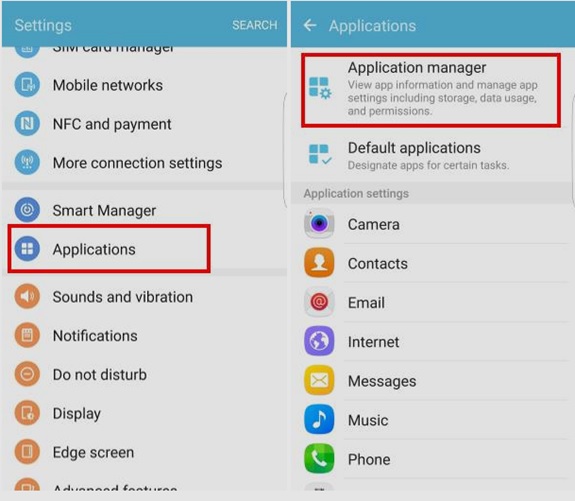
다음 단계는 플레이 스토어를 새로 고쳐 저장 공간을 확보하는 것입니다. 이를 위해 필요한 단계는 다음과 같습니다.
> 설정으로 이동
>응용 프로그램 관리자 선택
> 구글 플레이 스토어 클릭
>강제 정지 선택
> 그런 다음 데이터 지우기를 클릭하십시오.
> 그런 다음 캐시 지우기를 선택하십시오.
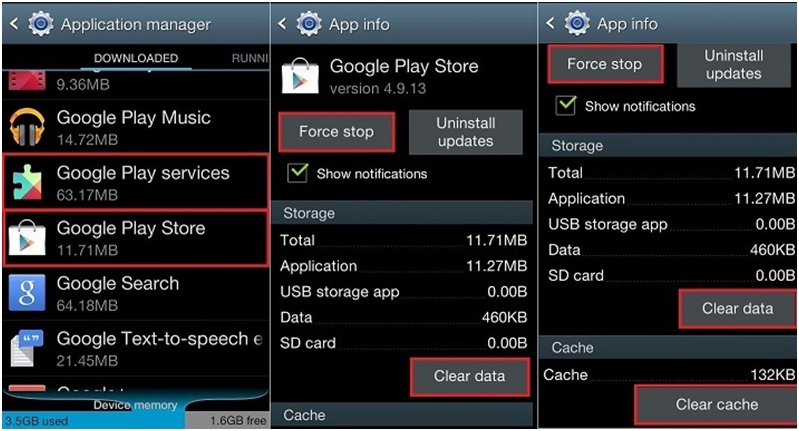
그렇게하면 여러 번 저장 공간이 다운로드 프로세스 문제의 원인이기 때문에 장치에 여유 공간이 생깁니다. 캐시는 우리가 브라우저에 접속하거나 구글 플레이 스토어 페이지를 방문할 때마다 생성되는 일시적인 것이므로 데이터에 더 빨리 접근할 수 있도록 생성됩니다.
해결 방법 3: 앱 기본 설정 재설정
앱 기본 설정을 재설정하면 앱 및 다운로드 지침에 대한 설정이 새로 고쳐지므로 좋은 옵션입니다. 때때로 이러한 가이드라인은 Google 플레이 경험 중에 오류 코드 504와 같은 알 수 없는 오류를 생성합니다. 아니요, 필요한 단계는 다음과 같습니다.
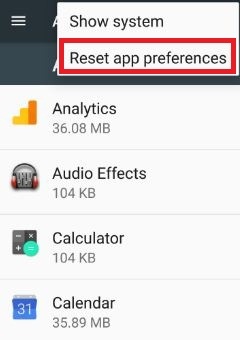
> 설정으로 이동
>애플리케이션 관리자 또는 앱 선택
>더 선택
> 앱 기본 설정 재설정을 클릭합니다.
>앱 재설정 선택
>확인을 누릅니다.
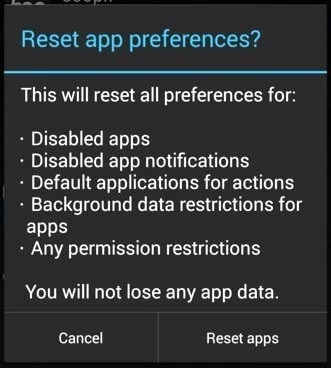
그렇게 하면 제한된 권한, 비활성화된 앱, 제한된 앱의 백그라운드 데이터, 알림과 같은 앱의 기본 설정이 재설정됩니다. 그리고 가장 중요한 것은 다음 과정에서 데이터 손실이 허용되지 않는다는 것입니다. 대부분의 경우 재설정 과정에서 데이터 손실이 가장 중요합니다. 다음 단계를 따르면 다운로드 프로세스에 대한 추가 오류 없이 문제를 해결하는 데 도움이 됩니다.
솔루션 4. 타사 VPN 애플리케이션 설치
VPN은 시스템에서 방화벽이 작동하는 것처럼 온라인에서 작동하는 것과 유사한 방식으로 네트워크를 통해 데이터에 안전하게 액세스하는 데 사용하는 가상 사설망입니다. 따라서 네트워크 전체에 안전한 환경을 조성하여 온라인에서 무료로 데이터를 서핑할 수 있는 공간을 제공합니다.
Play 스토어를 통해 앱을 다운로드하는 동안 공용 네트워크에서 오류가 발생하는 경우 이에 대한 옵션이 있습니다. 또는 VPN 애플리케이션을 적용하여 문제를 해결할 수 있습니다. 단계에 따라 VPN 애플리케이션을 설치할 수 있습니다.
>Google Play 스토어 방문
>신뢰할 수 있는 VPN 애플리케이션을 찾아 VPN 애플리케이션을 다운로드하세요.
> 플레이 스토어에서 Hideman의 VPN 앱 설치하기
>응용 프로그램을 엽니다. 국가 선택(미국/영국과 같은 다른 국가)
>연결 선택
>이제 다운로드하려는 앱을 다운로드할 수 있습니다.
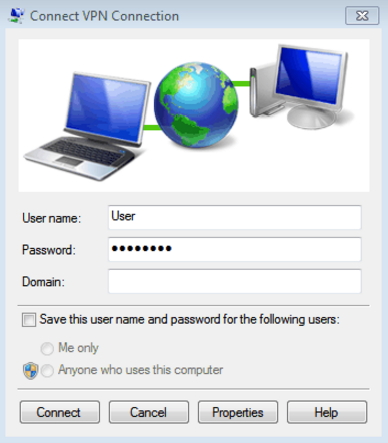
이 앱은 Google Play 오류 코드 504에 대한 좋은 구조 소스입니다. 위에서 언급한 방법과 솔루션을 따라도 문제를 해결할 수 없는 경우 VPN 응용 프로그램을 시도하는 것이 문제의 답입니다. 다운로드 오류.
빠르게 성장하는 세상에서 새로운 앱이 없는 삶은 생각하기 다소 어렵습니다. 그러나 우리는 이 세계에 접근하는 데 많은 장애물에 나란히 직면하곤 합니다. 마찬가지로 오류 코드 504는 앱 액세스를 중지하고 혼란 상태를 만듭니다.
앱을 다운로드하는 것이 앱에 액세스하는 첫 번째 단계라는 것을 우리 모두 알고 있듯이 이 초기 단계에서 오류 504와 같은 오류가 발생하면 혼란 상태와 많은 질문이 발생합니다. 우리는 당신의 문제를 이해합니다. 그래서 당신의 다운로드 프로세스가 어떤 문제로도 중단되지 않고 당신의 앱이 경험의 세계를 탐구할 수 있도록 가능한 실행 가능한 솔루션으로 문제의 세부 사항을 다루었습니다.
안드로이드 시스템 복구
- Android 기기 문제
- 프로세스 시스템이 응답하지 않음
- 내 전화가 충전되지 않습니다
- Play 스토어가 작동하지 않음
- Android 시스템 UI가 중지됨
- 패키지 구문 분석 문제
- Android 암호화 실패
- 앱이 열리지 않음
- 불행히도 앱이 중지되었습니다
- 인증 오류
- Google Play 서비스 제거
- 안드로이드 크래시
- 안드로이드 폰 느림
- Android 앱이 계속 충돌함
- HTC 화이트 스크린
- Android 앱이 설치되지 않음
- 카메라 실패
- 삼성 태블릿 문제
- 안드로이드 수리 소프트웨어
- 안드로이드 재시작 앱
- 불행히도 Process.com.android.phone이 중지되었습니다.
- Android.Process.Media가 중지되었습니다.
- Android.Process.Acore가 중지되었습니다.
- Android 시스템 복구에서 멈춤
- 화웨이 문제
- 화웨이 배터리 문제
- 안드로이드 오류 코드
- 안드로이드 팁






앨리스 엠제이
직원 편집자
일반적으로 4.5 점 ( 105 명 참여)